重要
現在、サイト アドレスの変更に影響を与える BCS の廃止に起因する既知の問題があります。 修正プログラムは現在進行中です。 現在、問題が発生している場合は、-SuppressBcsCheck パラメーターを使用しながら、PowerShell コマンドレットを使用してサイト アドレスを変更してみてください。
注:
この機能は、Microsoft 365 GCC High または DoD のお客様ではサポートされていません。
organizationの少なくとも SharePoint 管理者は、次の種類の SharePoint サイト (以前は "サイト コレクション" と呼ばれる) の URL を変更できます。
- Microsoft 365 グループに接続されているチーム サイト
- Microsoft 365 グループに属していない最新のチーム サイト
- コミュニケーション サイト
- 従来のチーム サイト
サイト アドレスの変更は、次の状況ではサポートされません。
- 発行機能は現在アクティブ化されているか、サイトに対して以前にアクティブ化されています。
- サイトには 1,500 万を超えるドキュメントが含まれています。
URL 内のサイトのアドレスのみを変更できます。たとえば、次のようになります。
https://contoso.sharepoint.com/sites/project-x
を https://contoso.sharepoint.com/sites/project-y
サイトを "/sites" から "/teams" に移動することはできません。SharePoint ドメイン名の変更については、「 SharePoint ドメイン名を変更する」を参照してください。
サイト アドレスの変更には (サイトのサイズに応じて) 約 10 分かかる場合があり、この間、サイトは読み取り専用です。 サイトの使用率が低い時間帯にアドレスを変更することをお勧めします。
一度に最大 100 サイトのアドレスを変更できます。 別のサイト アドレスを変更するには、進行中の変更が完了するまで待ちます。
注:
サイト アドレスの変更を元に戻す必要がある場合は、「サイト アドレスの 変更を元に戻す」の手順に従います。
アドレスの変更をユーザーに通知する
サイトのアドレスを変更する前に、サイトのユーザーに変更を通知することが重要です (通常、サイトの編集または表示が可能なユーザーがいる場合)。 これにより、ユーザーの混乱やヘルプ デスクへの問い合わせを減らすことができます。 サイト アドレスを変更するときの影響を確認し、ユーザーに次の情報を知らせます。
- 変更の計画日
- 計画された URL
- アドレスの変更中はファイルを閉じ、編集を加えないこと
- サイトのごみ箱を確認して、保持したいファイルが含まれていないことを確認すること
- ファイルのアクセス許可と共有は同じまま
新しい SharePoint 管理センターのサイト アドレスを変更すること
新しい SharePoint 管理センター の[アクティブなサイト] に移動し、組織の管理者権限を持つアカウントでサインインします。
注:
21Vianet (中国) によって運用されている Office 365 を使用している場合は、Microsoft 365 管理センターにサインインし、次に SharePoint 管理センターに移動して [アクティブなサイト] ページを開きます。
詳細パネルを開くには、サイト名を選択します。
[ 全般 ] タブの [ サイト アドレス] で、[編集] を選択 します。
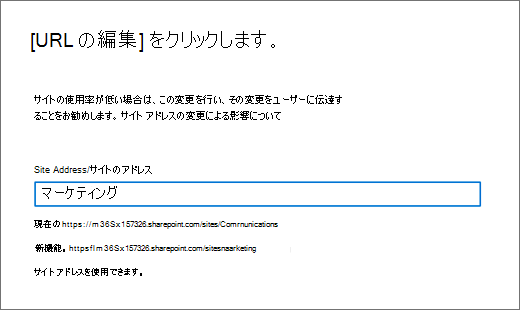
新しいサイトのアドレスを入力し、[保存] を選択します。
注:
ハブ サイト、ロックまたは保留中のサイト、Project Web App (PWA) サイト、または BCS 接続を持つサイトのアドレスを変更することはできません。
サイト アドレスを変更すると、以前のアドレスへのリダイレクトが作成されます。 以前のアドレスを再利用する場合は、リダイレクトを削除する必要があります。 方法はこちら
Microsoft PowerShell を使用してサイト アドレスを変更する
最新の SharePoint Online 管理シェルをダウンロードします。
注:
SharePoint Online 管理シェルの以前のバージョンがインストールされている場合は、[プログラムの追加と削除] に移動して、"SharePoint Online 管理シェル" をアンインストールします。
少なくとも Microsoft 365 の SharePoint 管理者として SharePoint に接続します。 方法の詳細については、「SharePoint Online 管理シェルの使用を開始する」を参照してください。
次のコマンドを実行して、サイト アドレスを変更できることを確認します。
Start-SPOSiteRename -Identity https://contoso.sharepoint.com/sites/project-x -NewSiteUrl https://contoso.sharepoint.com/sites/project-y -ValidationOnlyサイト アドレスを変更するには、次のコマンドを実行します。
Start-SPOSiteRename -Identity https://contoso.sharepoint.com/sites/project-x -NewSiteUrl https://contoso.sharepoint.com/sites/project-yこのコマンドレットの詳細については、「 Start-SPOSiteRename」を参照してください。
サイト アドレスを変更した場合の影響
変更中は、サイトは読み取り専用に設定され、リダイレクトが作成されます。 変更の完了後、サイトをお気に入りとして保存した場合、またはサイトへのリンクを選択した場合は、新しい URL にユーザーがリダイレクトされます。
アプリ
組織内のアプリがサイトの URL を参照している場合、サイトのアドレスを変更するときに、アプリの再発行が必要になることがあります。
Power Apps で作成されたカスタム Forms
サイト アドレスの変更後に、カスタム フォームを作成し直す必要があります。
ハブ サイト
サイトがハブに関連付けられている場合は、サイト アドレスが変更された後に再関連付けする必要があります。
InfoPath フォーム
URL を参照している InfoPath フォームは、サイト アドレスが変更されると、動作しない可能性があります。
リスト ビュー Web パーツ
ページ上のリスト ビュー Web パーツのスコープがそのリスト内の特定のフォルダーに設定されている場合、サイト URL が変更された後に Web パーツにエラーが表示される可能性があります。 この問題を解決するには、Web パーツを編集してフォルダー パスをリセットするか、ページから Web パーツを削除してから、もう一度追加します。
Microsoft Forms サイトが、Microsoft Formsにフォームを含む Microsoft 365 グループ接続サイトの場合、フォーム内のファイルアップロードに関する質問はすべて中断されます。 この問題を解決するには、ファイルのアップロードに関する質問を再作成して、レスポンダーがファイルを再度アップロードできるようにします。
OneNote ユーザーがサイト アドレスの変更中にノートブックを開いている場合、ノートブック同期エラーが表示されます。 アドレスを変更すると、次の OneNote アプリが自動的にノートブックを検出して、新しいサイトの URL にシームレスに同期します。
- OneNote デスクトップ アプリ: バージョン 16.0.8326.2096 (以降)
- Windows 10 用の OneNote: バージョン 16.0.8431.1006 (以降)
- OneNote モバイル アプリ: バージョン 16.0.8431.1011 (以降)
ユーザーはもう一度サインインまたはその他のアクションをする必要はありません。
サイトにアクセスするアクセス許可を持つユーザー Peopleアクセス許可は、サイト アドレスの変更後と変更後にサイトにアクセスできます。
Office アプリ内の最近使ったリストweb 用の Word、Excel、PowerPoint デスクトップ アプリとアプリには、変更後の新しい URL が表示されます。
ごみ箱 ごみ箱内のファイルは、通常の削除の期間に従って復元できます。
Android および iOS 用の SharePoint モバイル アプリ SharePoint モバイル アプリは、サイトの新しい URL を検出します。 ユーザーがアプリを最新バージョンに更新していることを確認してください。
SharePoint Web パーツ SharePoint Web パーツ (ニュース、リストなど) 内の埋め込み URL は更新されないため、破損する可能性があります。 これには、サイト上に存在するニュース投稿のページサムネイル画像が含まれます。 サイト アドレスを変更した後、新しい URL を使用するために個々の Web パーツを更新する必要がある場合があります。
SharePoint ワークフロー 2013 SharePoint ワークフロー 2013 は、サイト アドレスが変更された後に再発行する必要があります。
リンクの共有
サイト アドレスを変更すると、新しい URL に共有リンクが自動的にリダイレクトされます。
サイトのカスタマイズと埋め込みコード サイトのカスタマイズと URL を参照する埋め込みコードは、サイト アドレスの変更後に修正する必要がある場合があります。 サイト アドレスを変更しても、SharePoint に格納されているデータは保持されますが、カスタム ソリューションの URL の依存関係は変更されません。
同期された場所OneDrive 同期 アプリは、サイト アドレスが変更された後、同期を自動的に検出し、新しいサイト URL にシームレスに転送します。 ユーザーはもう一度サインインまたはその他のアクションをする必要はありません。 (バージョン 17.3.6943.0625 以降の同期アプリが必要です)。ユーザーがサイト アドレスの変更中にファイルを更新すると、変更中にファイルのアップロードが保留中であるというメッセージが表示されます。
Microsoft 365 グループ グループのメール アドレスの名前は変更されません。 グループ名は、名前変更プロセス中にサイト名が更新された場合にのみ更新されます。
Teams (Microsoft 365 グループ接続サイトの場合) サイト アドレスの変更が完了すると、ユーザーは Teams アプリ内の SharePoint ファイルに次の制限事項でアクセスできます。
| 機能 | 制限 |
|---|---|
| Teams でのファイルの表示 | アドレスが変更される前にチャネルで共有されているファイルは、チャネルの [ファイル] タブの Teams アプリで表示できます。また、チャネルの [ファイル] タブまたは会話から、Web 用 Office アプリで表示することもできます。 デスクトップ アプリで Word、Excel、PowerPoint のファイルを表示するには、次の操作を行います。 チャネルの [ファイル] タブから [デスクトップで開く] オプションを選択します。 Web 用 Office アプリでファイルを開き、[デスクトップで開く] を選択します。 |
| チャネルへのファイルのアップロード | コンピューターまたは OneDrive からチャネル会話にファイルをアップロードすると、ユーザーがサイト内の任意のチャネルの [ファイル] タブにアクセスした後に機能します。 |
| ファイル アプリ - Microsoft Teams ページ | Teams ファイル アプリの [Microsoft Teams] ページは、ユーザーがサイト内の任意のチャネルの [ファイル] タブにアクセスした後に機能します。 |
| Teams モバイル アプリ | [開く] と [ダウンロード] は引き続き機能します。 サイト内の Word、Excel、または PowerPoint のファイルを編集するには、Web 用またはデスクトップ版の Office アプリを使用します。 サイト アドレスを変更した後に共有されたファイルは、Office モバイル アプリで編集できます。 |
サイト アドレスの変更を元に戻す
以前に変更したサイトのアドレスを変更する必要がある場合は、サイトの名前を変更しないことをお勧めします。 これにより、後で別のサイトの現在のアドレスを使用する場合に問題が発生する可能性があります。 代わりに、サイトを元のアドレスに戻することをお勧めします。 これを行うには、追加のサイトの名前変更を使用し、特定のリダイレクト サイトを削除します。 リダイレクト サイトを削除する方法について説明します。
https://contoso.sharepoint.を変更した場合com/sites/project-x to https://contoso.sharepoint.com/sites/project-y を元に戻すには、次の手順を実行します。
project-x アドレスのRemove-SPOSite コマンドレットを使用して、project-x から project-y へのリダイレクトを削除します。
project-y から project-x への新しいサイト アドレスの変更を開始します。
project-y アドレスのRemove-SPOSite コマンドレットを使用して、project-y から project-x へのリダイレクトを削除します。
次の手順を実行すると、サイト アドレスが変更される前に元の状態に戻ります。